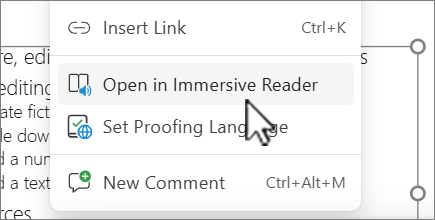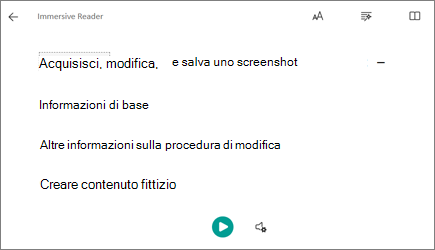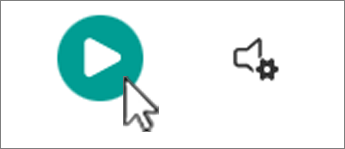Strumento di lettura immersiva contribuisce a migliorare le capacità di lettura per le persone di tutte le età e abilità. Strumento di lettura immersiva mostra il testo in una finestra in cui può essere letto ad alta voce o formattato in modo da migliorare la lettura, ad esempio parole divise in sillabe, con colori codificati e contrassegnati per parti del discorso o spaziatura aggiuntiva tra parole e righe.
Uso dello strumento di lettura immersiva
Eseguire una delle operazioni seguenti:
-
Selezionare una parte di testo, uno o più oggetti in una diapositiva che contiene testo o una o più diapositive e nella scheda Visualizza selezionare
-
Fare clic con il pulsante destro del mouse su una diapositiva, su una o più anteprime delle diapositive, su un oggetto che contiene testo o su una parte di testo e selezionare
Per ascoltare la lettura ad alta voce del testo, in Strumento di lettura immersiva seleziona il pulsante Riproduci.
Modifica delle preferenze di Strumento di lettura immersiva
Quando sei in Strumento di lettura immersiva, puoi modificare il modo in cui interagisci con il testo usando le opzioni seguenti nell'angolo in alto a destra: